使用ISEE制作动态GIF文字
制作动态文字方法很多,今天我们详细说明一下使用ISEE制作GIF的方法。
操作方法
- 01
打开Isee软件,在“文件”菜单下点击“新建”/“图片”命令。如图
- 02
设置好动画的像素,我这里设置成120*40,点击下方设置背景颜色
- 03
在“相框娱乐”菜单中点击“动态文字”
- 04
在“动态文字“左侧就可以在右侧选择动态文字的效果。
- 05
点击任意一个动态文字效果可以输入文字,这个时候还可以设置阴影等效果。最后点击“开始合成”按钮。
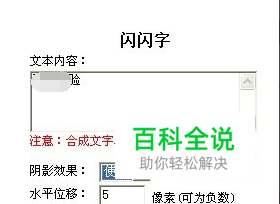
- 06
如果对文字效果不满意的话,可以点击下方的删除按钮。
- 07
在“保存”窗口中设置好名称。最后确认保存。
- 08
最后我们看一下,动态文字的显示效果。

赞 (0)

